Sostituire una scheda PCIe - AFF A700
 Suggerisci modifiche
Suggerisci modifiche


Per sostituire una scheda PCIe, scollegare i cavi dalle schede nel riser, rimuovere il riser, sostituire il riser, quindi riposizionare le schede nel riser.
-
È possibile utilizzare questa procedura con tutte le versioni di ONTAP supportate dal sistema
-
Tutti gli altri componenti del sistema devono funzionare correttamente; in caso contrario, contattare il supporto tecnico.
Fase 1: Spegnere il controller compromesso
Per spegnere il controller compromesso, è necessario determinare lo stato del controller e, se necessario, assumere il controllo del controller in modo che il controller integro continui a servire i dati provenienti dallo storage del controller compromesso.
Se si dispone di un cluster con più di due nodi, questo deve trovarsi in quorum. Se il cluster non è in quorum o un controller integro mostra false per idoneità e salute, è necessario correggere il problema prima di spegnere il controller compromesso; vedere "Sincronizzare un nodo con il cluster".
-
Se AutoSupport è attivato, eliminare la creazione automatica del caso richiamando un messaggio AutoSupport:
system node autosupport invoke -node * -type all -message MAINT=_number_of_hours_down_hIl seguente messaggio AutoSupport elimina la creazione automatica del caso per due ore:
cluster1:*> system node autosupport invoke -node * -type all -message MAINT=2h -
Se il controller non funzionante fa parte di una coppia ha, disattivare il giveback automatico dalla console del controller integro:
storage failover modify -node local -auto-giveback false -
Portare la centralina danneggiata al prompt DEL CARICATORE:
Se il controller non utilizzato visualizza… Quindi… Il prompt DEL CARICATORE
Andare a Rimozione del modulo controller.
In attesa di un giveback…
Premere Ctrl-C, quindi rispondere
y.Prompt di sistema o prompt della password (inserire la password di sistema)
Assumere il controllo o arrestare il controller compromesso dal controller integro:
storage failover takeover -ofnode impaired_node_nameQuando il controller non utilizzato visualizza Waiting for giveback… (in attesa di giveback…), premere Ctrl-C e rispondere
y.
Fase 2: Rimuovere il modulo controller
È necessario rimuovere il modulo controller dal telaio quando si sostituisce il modulo controller o un componente all'interno del modulo controller.
-
Se non si è già collegati a terra, mettere a terra l'utente.
-
Allentare il gancio e la fascetta che fissano i cavi al dispositivo di gestione dei cavi, quindi scollegare i cavi di sistema e gli SFP (se necessario) dal modulo controller, tenendo traccia del punto in cui sono stati collegati i cavi.
Lasciare i cavi nel dispositivo di gestione dei cavi in modo che quando si reinstalla il dispositivo di gestione dei cavi, i cavi siano organizzati.
-
Scollegare l'alimentatore del modulo controller dalla fonte di alimentazione, quindi scollegare il cavo dall'alimentatore.
-
Rimuovere il dispositivo di gestione dei cavi dal modulo controller e metterlo da parte.
-
Premere verso il basso entrambi i fermi di bloccaggio, quindi ruotare entrambi i fermi verso il basso contemporaneamente.
Il modulo controller si sposta leggermente fuori dallo chassis.
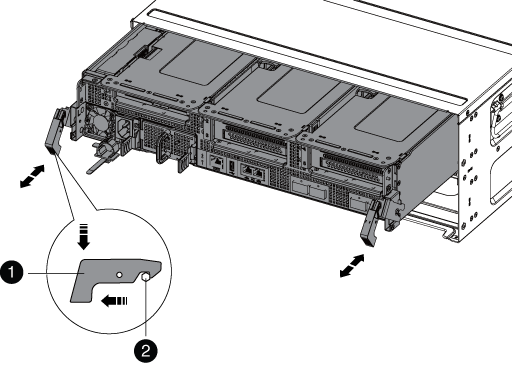

Fermo di bloccaggio

Perno di bloccaggio
-
Estrarre il modulo controller dal telaio.
Assicurarsi di sostenere la parte inferiore del modulo controller mentre lo si sposta fuori dallo chassis.
-
Posizionare il modulo controller su una superficie piana e stabile, quindi aprire il condotto dell'aria:
-
Premere verso l'interno le linguette di bloccaggio sui lati del condotto dell'aria verso il centro del modulo controller.
-
Far scorrere il condotto dell'aria verso i moduli delle ventole, quindi ruotarlo verso l'alto fino a portarlo in posizione completamente aperta.
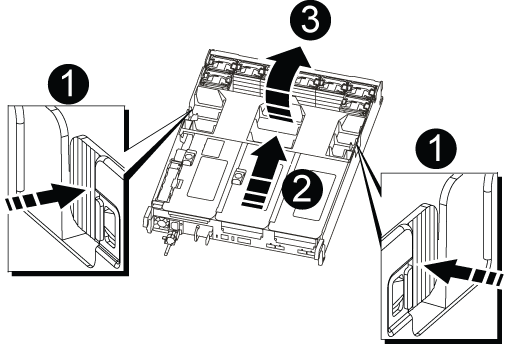

Linguette di bloccaggio del condotto dell'aria

Riser

Condotto dell'aria
-
Fase 3: Sostituire una scheda PCIe
Per sostituire una scheda PCIe, è necessario rimuovere il cablaggio e gli eventuali SFP dalle porte delle schede PCIe nel riser di destinazione, rimuovere il riser dal modulo controller, rimuovere e sostituire la scheda PCIe, reinstallare il riser e recuperarla.
-
Se non si è già collegati a terra, mettere a terra l'utente.
-
Rimuovere il riser PCIe dal modulo controller:
-
Rimuovere eventuali moduli SFP presenti nelle schede PCIe.
-
Ruotare verso l'alto e verso i moduli delle ventole il fermo di blocco del modulo sul lato sinistro del riser.
Il riser PCIe si solleva leggermente dal modulo controller.
-
Sollevare il riser PCIe, spostarlo verso le ventole in modo che il bordo di lamiera del riser si allontani dal bordo del modulo controller, sollevare il riser ed estrarlo dal modulo controller, quindi posizionarlo su una superficie piana e stabile.
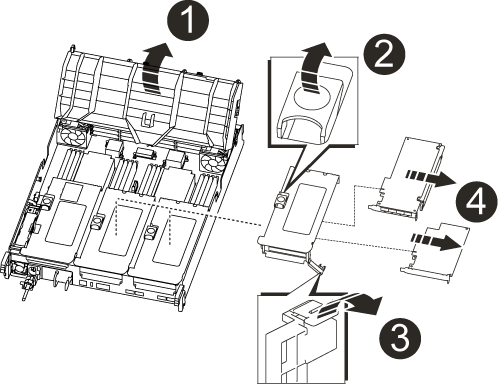

Condotto dell'aria

Fermo di bloccaggio del riser

Staffa di blocco della scheda

Riser 2 (riser centrale) e schede PCI negli slot riser 2 e 3.
-
-
Rimuovere la scheda PCIe dal riser:
-
Ruotare il riser in modo da poter accedere alla scheda PCIe.
-
Premere la staffa di blocco sul lato del riser PCIe, quindi ruotarla in posizione aperta.
-
Rimuovere la scheda PCIe dal riser.
-
-
Installare la scheda PCIe nello stesso slot del riser PCIe:
-
Allineare la scheda alla relativa guida sul riser e allo zoccolo del riser, quindi inserirla correttamente nello slot del riser.
Assicurarsi che la scheda sia inserita correttamente nella presa del riser. -
Ruotare il fermo di bloccaggio in posizione fino a quando non scatta in posizione di blocco.
-
-
Installare il riser nel modulo controller:
-
Allineare il bordo del riser con la parte inferiore della lamiera del modulo controller.
-
Guidare il riser lungo i pin nel modulo controller, quindi abbassare il riser nel modulo controller.
-
Ruotare il fermo di bloccaggio verso il basso e farlo scattare in posizione di blocco.
Una volta bloccato, il fermo di bloccaggio è a filo con la parte superiore del riser e il riser è posizionato correttamente nel modulo controller.
-
Reinserire tutti i moduli SFP rimossi dalle schede PCIe.
-
Fase 4: Reinstallare il modulo controller
Dopo aver sostituito un componente all'interno del modulo controller, è necessario reinstallare il modulo controller nello chassis del sistema e avviarlo.
-
Se non si è già collegati a terra, mettere a terra l'utente.
-
In caso contrario, chiudere il condotto dell'aria:
-
Ruotare completamente il condotto dell'aria verso il basso fino al modulo controller.
-
Far scorrere il condotto dell'aria verso i montanti fino a quando le linguette di bloccaggio non scattano in posizione.
-
Ispezionare il condotto dell'aria per assicurarsi che sia posizionato correttamente e bloccato in posizione.
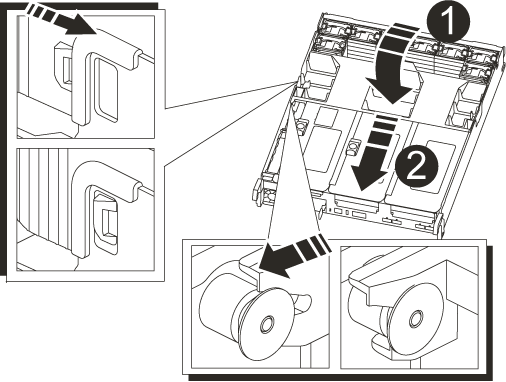

Linguette di bloccaggio

Far scorrere lo stantuffo
-
-
Allineare l'estremità del modulo controller con l'apertura dello chassis, quindi spingere delicatamente il modulo controller a metà nel sistema.
Non inserire completamente il modulo controller nel telaio fino a quando non viene richiesto. -
Ricable il sistema, come necessario.
Se sono stati rimossi i convertitori multimediali (QSFP o SFP), ricordarsi di reinstallarli se si utilizzano cavi in fibra ottica.
-
Completare la reinstallazione del modulo controller:
-
Se non è già stato fatto, reinstallare il dispositivo di gestione dei cavi.
-
Spingere con decisione il modulo controller nello chassis fino a quando non raggiunge la scheda intermedia e non è completamente inserito.
I fermi di bloccaggio si sollevano quando il modulo controller è completamente inserito.
Non esercitare una forza eccessiva quando si fa scorrere il modulo controller nel telaio per evitare di danneggiare i connettori. -
Ruotare i fermi di bloccaggio verso l'alto, inclinandoli in modo da liberare i perni di bloccaggio, quindi abbassarli in posizione di blocco.
-
Inserire i cavi di alimentazione negli alimentatori, reinstallare il collare di bloccaggio del cavo di alimentazione, quindi collegare gli alimentatori alla fonte di alimentazione.
Il modulo controller inizia ad avviarsi non appena viene ripristinata l'alimentazione. Prepararsi ad interrompere il processo di avvio.
-
-
Se il sistema è configurato per supportare connessioni dati e di interconnessione cluster a 10 GbE su schede di rete 40 GbE o porte integrate, convertire queste porte in connessioni a 10 GbE utilizzando il comando nicadmin convert dalla modalità Maintenance.
Assicurarsi di uscire dalla modalità di manutenzione dopo aver completato la conversione. -
Riportare il controller al funzionamento normale restituendo lo storage:
storage failover giveback -ofnode impaired_node_name -
Se il giveback automatico è stato disattivato, riabilitarlo:
storage failover modify -node local -auto-giveback true
Fase 5: Restituire il componente guasto a NetApp
Restituire la parte guasta a NetApp, come descritto nelle istruzioni RMA fornite con il kit. Vedere la "Restituzione e sostituzione delle parti" pagina per ulteriori informazioni.



